Win10重装硬盘安装教程(详细步骤教你如何以Win10重装硬盘安装系统)
在使用电脑的过程中,难免会遇到系统出现问题或者电脑变得缓慢的情况。为了解决这些问题,重装硬盘成为了一个常见的选择。本文将详细介绍如何使用Win10重装硬盘安装系统的步骤和注意事项。
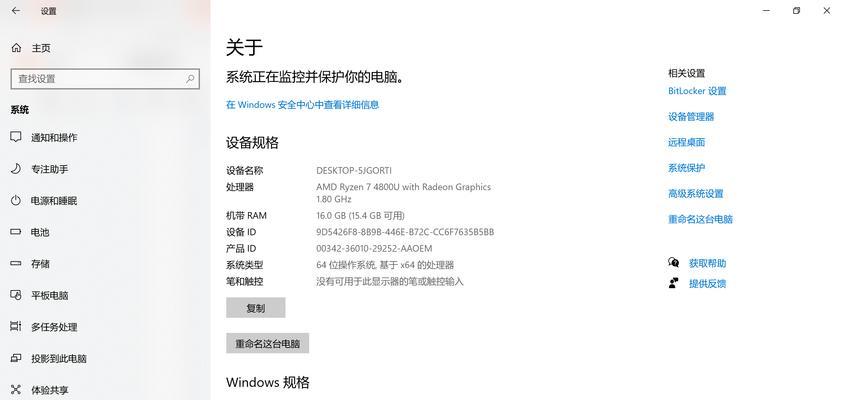
备份重要数据
在进行任何系统操作之前,我们都需要重视数据备份,以防止数据丢失。将重要的文件、照片、视频等数据复制到外部硬盘或者云端存储。
获取安装媒体
首先需要准备一个Win10的安装媒体,可以是一个U盘或者光盘。可以通过微软官方网站下载Win10安装媒体创建工具,或者使用其他可信的第三方软件来创建安装媒体。
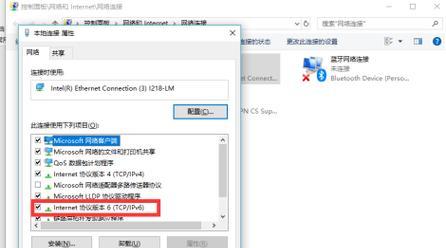
更改启动顺序
在重装系统之前,我们需要将计算机的启动顺序更改为从U盘或者光盘启动。可以在计算机启动时按下F2、F12、Delete等按键进入BIOS设置,将启动顺序更改为首先启动U盘或者光盘。
重启计算机
完成启动顺序的更改后,重启计算机。确保已经将Win10安装媒体插入计算机,并按照提示进行操作。接下来,选择“自定义安装”选项。
选择安装位置
在进行自定义安装时,需要选择要安装系统的硬盘。在此步骤中,需要注意选择正确的硬盘,以免误删数据或者安装到错误的硬盘上。
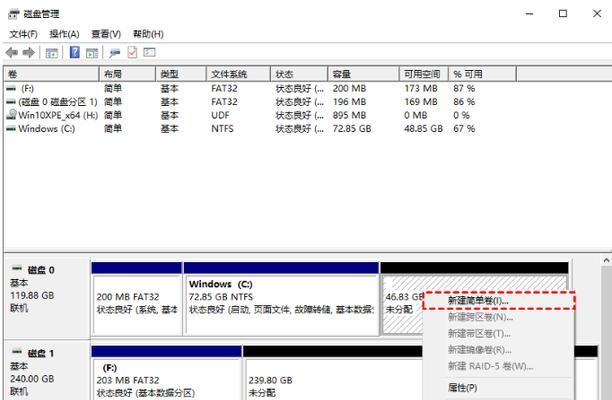
格式化硬盘
在选择安装位置后,可以选择格式化硬盘。格式化将会清空硬盘中的数据,所以请确保已经备份好了重要数据。格式化过程可能需要一些时间,请耐心等待。
进行系统安装
完成硬盘格式化后,可以开始系统的安装过程。根据提示,选择合适的语言、时区和键盘布局等设置。点击下一步继续进行安装。
等待安装完成
系统安装过程需要一定的时间,请耐心等待。在此期间,计算机可能会多次重启。请不要关闭电源或者干扰安装过程。
设置账户和密码
当系统安装完成后,需要设置用户账户和密码。这个账户将作为你使用电脑的登录账户,请确保设置一个安全的密码。
更新和安装驱动程序
完成系统安装和设置账户后,需要进行系统的更新和安装必要的驱动程序。通过WindowsUpdate可以获取最新的系统更新,通过官方网站或者硬件厂商的官方网站可以下载并安装对应的驱动程序。
安装常用软件
在完成系统更新和驱动程序安装后,可以开始安装常用的软件。这些软件可以包括办公软件、媒体播放器、杀毒软件等。
恢复备份数据
在完成系统和软件安装后,可以将之前备份的重要数据复制回计算机。这样,你的电脑就恢复到了重装之前的状态。
个性化设置
根据个人偏好,可以进行一些个性化的设置,如更改壁纸、桌面图标等。这些设置可以提高使用电脑的舒适度和便利性。
优化系统性能
为了提高系统的运行效率,我们还可以进行一些优化操作。比如清理临时文件、禁用不必要的启动项、优化电源管理等。
安全防护
在重装系统后,需要注意加强电脑的安全防护。保持杀毒软件和系统的实时更新,避免下载和安装未知来源的软件,定期进行系统维护和清理。
本文以Win10重装硬盘安装教程为主题,从备份数据到安装系统再到优化性能等多个方面详细介绍了重装系统的步骤和注意事项。通过按照教程的步骤进行操作,可以让你的电脑重新焕发出活力,提高系统的稳定性和性能。
标签: 重装硬盘
相关文章

最新评论